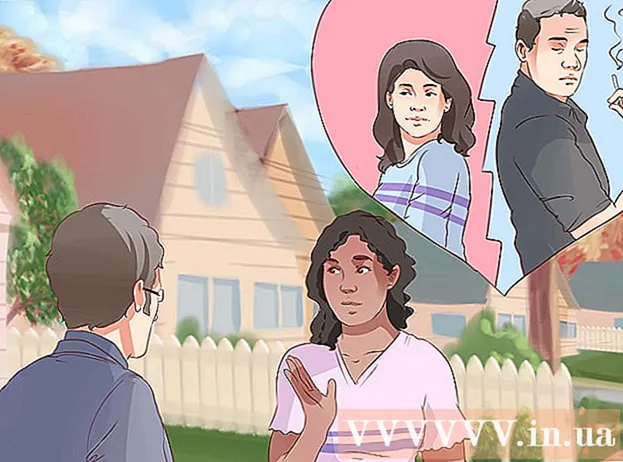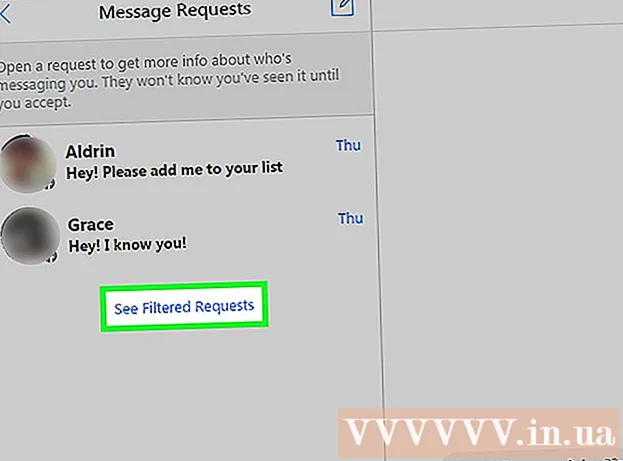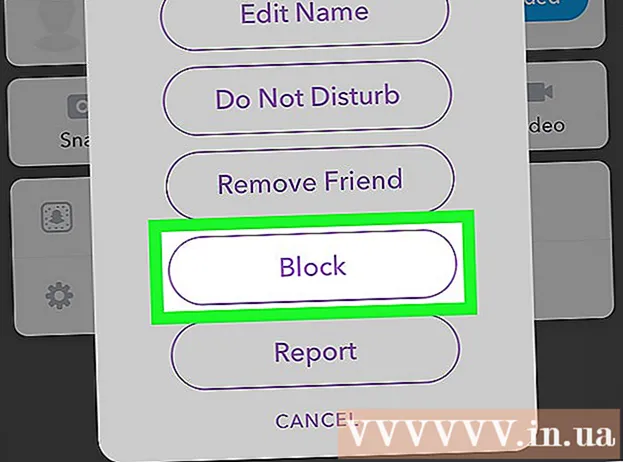Аутор:
Laura McKinney
Датум Стварања:
5 Април 2021
Ажурирати Датум:
1 Јули 2024

Садржај
Не можете да промените корисничко име повезано са Снапцхат налогом. Међутим, можете избрисати стари налог и створити нови са другим корисничким именом. Можете и да промените приказано име, а то је име које виде пријатељи и други корисници када им пошаљете Снап или ћаскате.
Кораци
1. део од 3: Избришите стари Снапцхат налог
Отворите апликацију Снапцхат. Апликација је жута са иконом духова.

Превуците прстом од било ког места на екрану. Ово ће отворити страницу налога Снапцхат.
притисните дугме ⚙️. Ово дугме се налази у горњем десном углу екрана за приступ менију Подешавања (Подешавање).

Померите се надоле и изаберите подршка (Подршка). Ово дугме се налази у одељку „Више информација“.
притисните дугме Мој налог и подешавања (Рачуни и подешавања). Ово је последња ставка на екрану.

притисните дугме Информације о налогу (Информације о налогу).
притисните дугме Обриши мој профил (Избришите рачун). Ово дугме је у средини менија. Ово отвара страницу која објашњава како да избришете налог.
- Ако желите да промените корисничко име, али не желите да избришете постојећи налог, можете да направите нови.
притисните дугме страна (Страна). Ово дугме је у другом пасусу.
Унесите лозинку. Ово ће потврдити да желите да уклоните налог.
- Ако се корисничко име не унесе аутоматски, унесите га сами у одговарајуће поље.
притисните дугме тиеп туц (Настави). Снапцхат налози су деактивирани и биће избрисани након 30 дана.
- Ако се предомислите, можете поново да активирате свој налог тако што ћете се пријавити на Снапцхат у року од 30 дана неактивности.
- Од фебруара 2017. нема начина да преузмете списак пријатеља са Снапцхата. Можете да потражите контакт по телефонском броју у апликацији Контакти на уређају, али препоручује се да снимите листу пријатеља на екрану пре него што избришете налог.
2. део од 3: Направите нови Снапцхат налог
Отворите Снапцхат. Жута апликација са иконом духова.
- Унесите своје корисничко име и лозинку ако нисте аутоматски пријављени.
Превуците надоле од било ког места на екрану. Ово је акција отварања корисничког екрана.
притисните дугме ⚙️. Ово дугме се налази у горњем десном углу екрана, ово је дугме за приступ менију Подешавања.
Померите се надоле и изаберите Одјавити се (Одјавити се). Ово дугме се налази на дну менија.
притисните дугме Пријави се (Регистрација). Видећете упутства за креирање новог Снапцхат налога.
Унесите своје име. Унесите име и презиме у одговарајуће поље.
притисните дугме Пријавите се и прихватите (Региструјте се и прихватите). Унесите датум рођења када се то затражи и додирните Настави.
Унесите ново корисничко име. Изаберите корисничко име које желите да повежете са својим Снапцхат налогом.
Унесите своју имејл адресу. Ова адреса е-поште мора се разликовати од адресе е-поште повезане са старим Снапцхат налогом.
Следите преостала упутства на екрану. Одавде можете да прескочите кораке и додате нове или старе пријатеље са листе контаката.
- Након подешавања налога, можете се вратити и променити адресу е-поште и број телефона у менију Подешавања.
- Можете да избришете свој стари Снапцхат налог ако желите или да пустите да ради ако мислите да ћете га једног дана поново користити.
3. део од 3: Преименовање Снапцхат екрана
Отворите Снапцхат. Жута апликација има икону духа.
- Унесите корисничко име и лозинку ако се апликација не пријави аутоматски.
Превуците надоле било где на екрану. Ово ће отворити страницу налога Снапцхат.
притисните дугме ⚙️. Ово дугме се налази у горњем десном углу екрана за отварање менија Подешавања.
притисните дугме Име (Име). Ово дугме се налази на врху менија.
Унесите ново приказано име. Можете да унесете име или и име и презиме. Не заборавите да одаберете име како би вас пријатељи могли лако препознати.
- Ако одлучите да не користите приказано име, тапните на Уклони име (Име уклоњено). Други корисници ће видети само ваше корисничко име, али ако је вашим пријатељима тешко да га идентификују, ваши пријатељи ће имати потешкоћа да вас пронађу.
притисните дугме сачувати (Сачувати).
притисните дугме Назад (Врати се). Дугме са иконом стрелице налази се у горњем левом углу екрана. Корисници Снапцхат-а сада ће видети ново име за приказ када пошаљете снимак или објавите причу. реклама